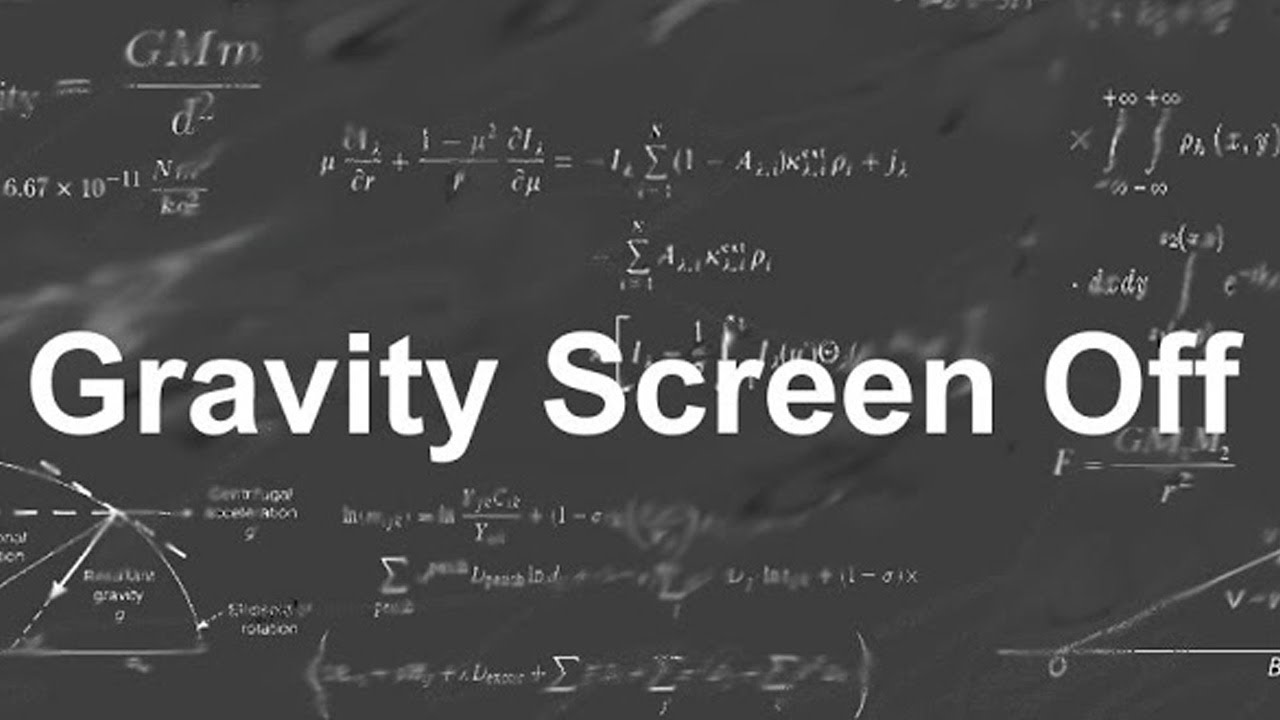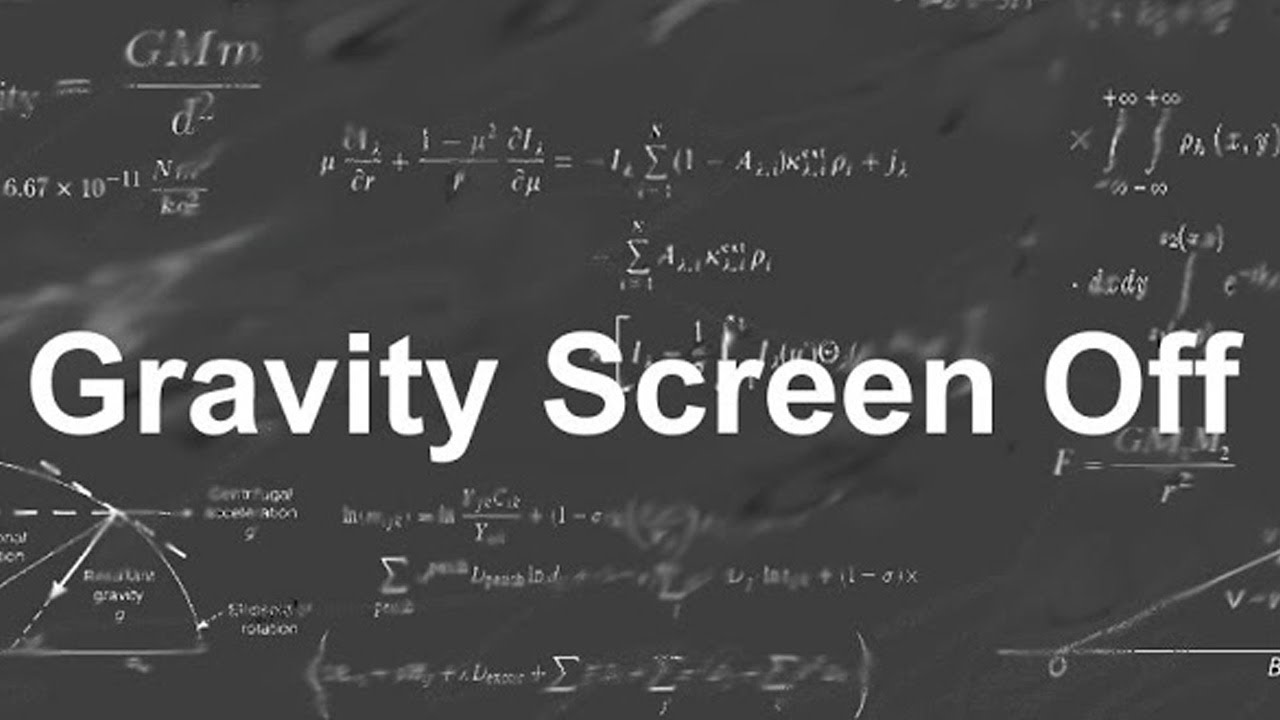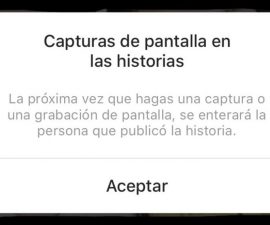Nas máis recentes actualizacións de Android aparecen funcionalidades relacionadas coa xestión das notificacións en pantalla. Algún destes exemplos son Always On ou Ambient Display, que basicamente consiste en usar tanto o sensor de proximidade coma o xiroscopio para que, cun sinxelo movemento de puslo, a pantalla do smartphone se acenda ou apague.
Este tipo de apps permiten ademáis modificar a pantalla de bloqueo e amosar as noticifacións en canto cheguen acendéndose a pantalla nese intre. Seguindo este mesmo espírito, hoxe queremos achegarvos unha app que se chama Gravity Screen que nos permite facer un uso moi eficiente da pantalla. Esta aplicación só permite acender ou apagar a pantalla, o sistema de notificacións non se ve afectado.
Gravity Screen é unha app moi completa que nos permite facer multiples configuracións como vos amosamos a continuación:
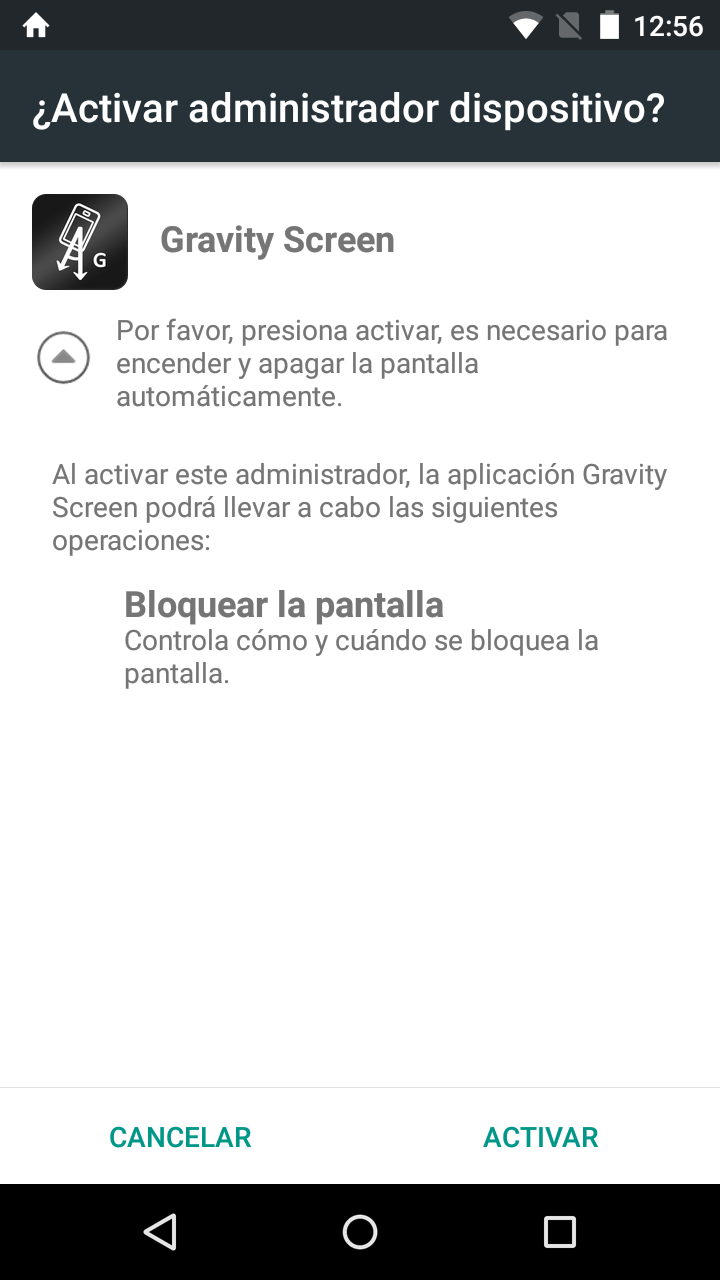
De primeiras, temos que dar á aplicación para que esta funcione axeitadamente, petición que se vos van explicar con detalle. Unha vez pasado este primeiro paso necesario, comezan as opcións para adaptar Gravity Screen ás nosas necesidades:
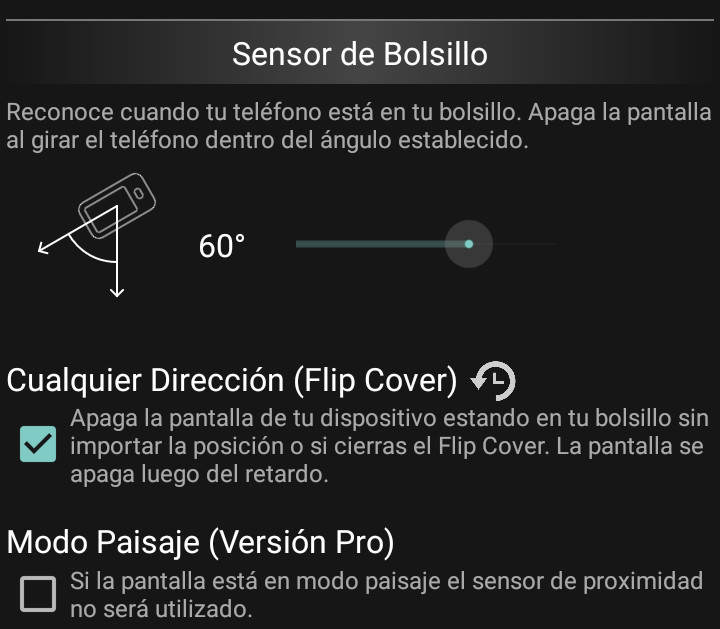
Nesta captura, vemos o ángulo co que ao introducir/sacar o terminal do peto, a pantalla apagarase/acenderase ao facer ese movemento con 60 graos. Ademáis como vedes, hai unha opción pola cal a pantalla sempre se apagará unha vez que gardamos o móbil.
Na seguinte captura, vemos outras opcións relacionadas co ángulo co que apoiamos o terminal nunha mesa:
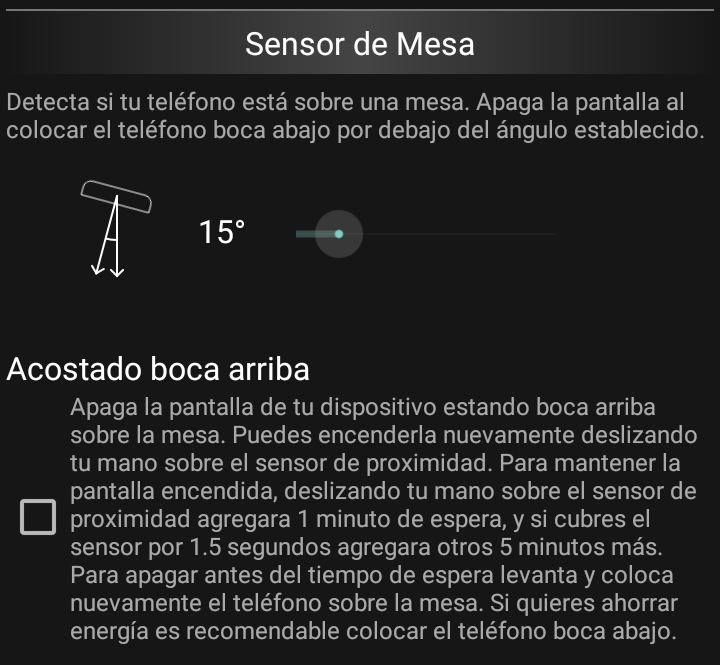
Cando apoiamos a pantalla sobre unha superficie, ao chegar aos 15 graos a pantalla automáticamente se apagara até que lle deamos novamente a volta. Nesta captura tamén vemos outra opción pola cal unha vez seleccionada atopamos varias situacións:
- Pantalla acendida: ao pasar a man polo sensor de proximidade, o tempo de acendido aumenta 1 minuto, e se tapamos o sensor máis dun segundo, a pantalla quedara acesa 5 minutos máis.
- Pantalla apagada: pasando a man polo sensor de proximidade, a pantalla acenderase.
As opcións xa vos diciamos que son moitas, e isto non remata acó. A seguinte imaxe amosa as opcións relacionadas co sensor de proximidade.

Non podemos negar que empregar esta aplicación vai consumir un extra de batería, nada destacábel, pero faráo. Por iso, as desenvolvedoras dan a opción para elixir o sensor que queremos empregar e así decidimos se empregamos o sensor de proximidade, ou o xiroscopio (para o movemento) ou ámbolos dous a un tempo.
Para ir rematando coa configuración da aplicacións, temos “máis axustes” relacionados co botón de acendido, soporte de altofalantes e vibración ou non ao apagar a pantalla, entre outras opcións.
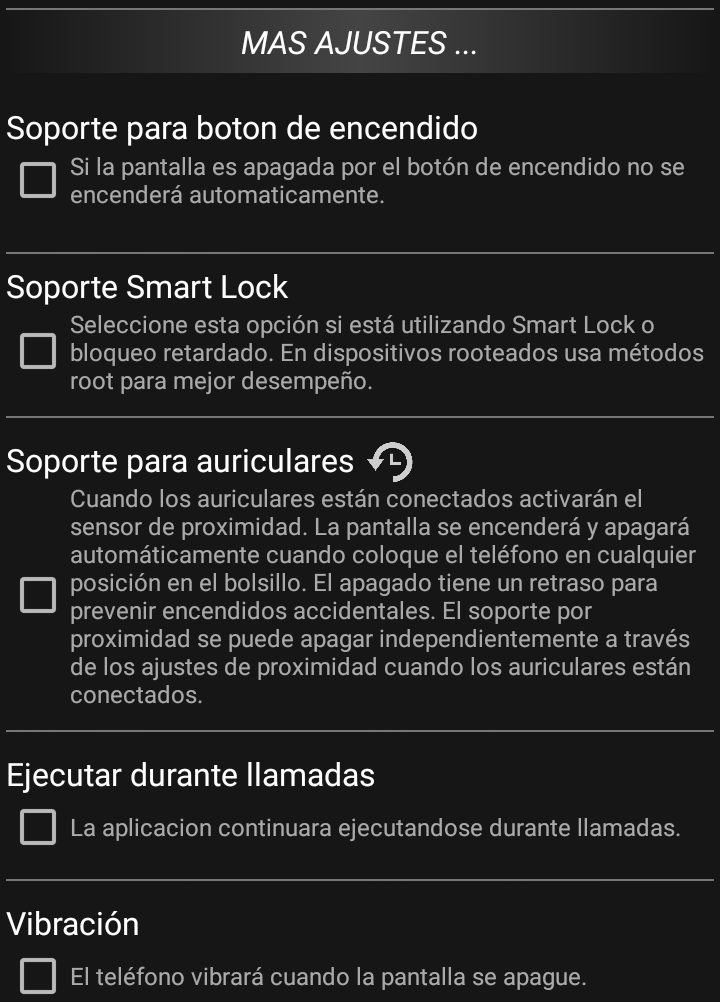
Como vedes ao longo da nosa análise, Gravity Screen precisa un tempo de adaptación e axuste para configurala ao completo.
Tedes que ter en conta unha cousa. Malia que Gracity Screen podedes descargala de balde nesta ligazón á Play Store, algunhas opcións só se poden modificar se descargamos a versión Pro (de pagamento). Tamén vos diremos que, logo das nosas probas, pensamos que as opcións da versión Pro non son precisas para a meirande parte das usuarias, pero ao final é decisión de cada quen.